Möchten Sie Dokumente, Bilder oder Videos aus dem Web schnell in Google Drive speichern? Erfahren Sie, wie Sie Dateien direkt aus einem Browser-Tab in Google Drive herunterladen!
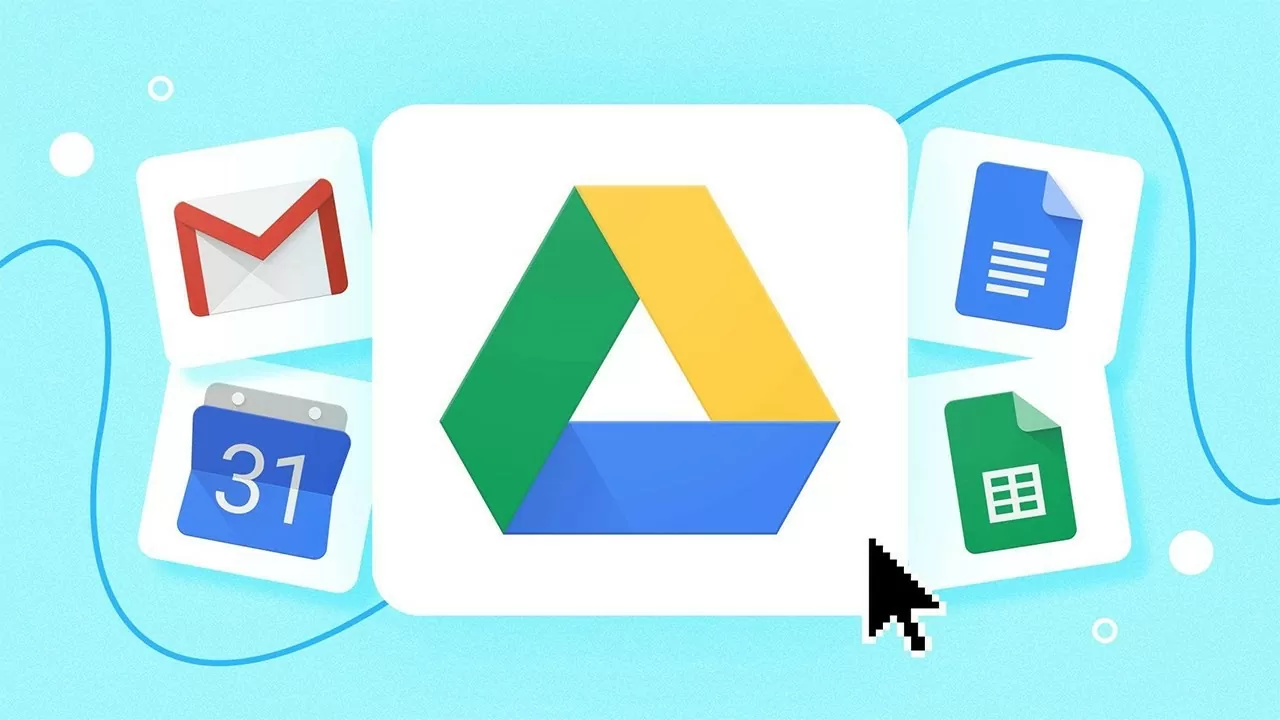 |
| Hier erfahren Sie, wie Sie Dateien von jedem beliebigen Tab Ihres Computers in Google Drive herunterladen können. |
Wir zeigen Ihnen, wie Sie Dateien von jedem beliebigen Tab Ihres Computers schnell in Google Drive hochladen können, um Ihnen beim Arbeiten und Lernen am Computer Zeit und Mühe zu sparen.
Schritt 1: Öffnen Sie Edge, klicken Sie auf das Copilot-Symbol, wählen Sie das Plus-Symbol aus, geben Sie "Google Drive" ein > Wählen Sie das Google Drive-Symbol aus.
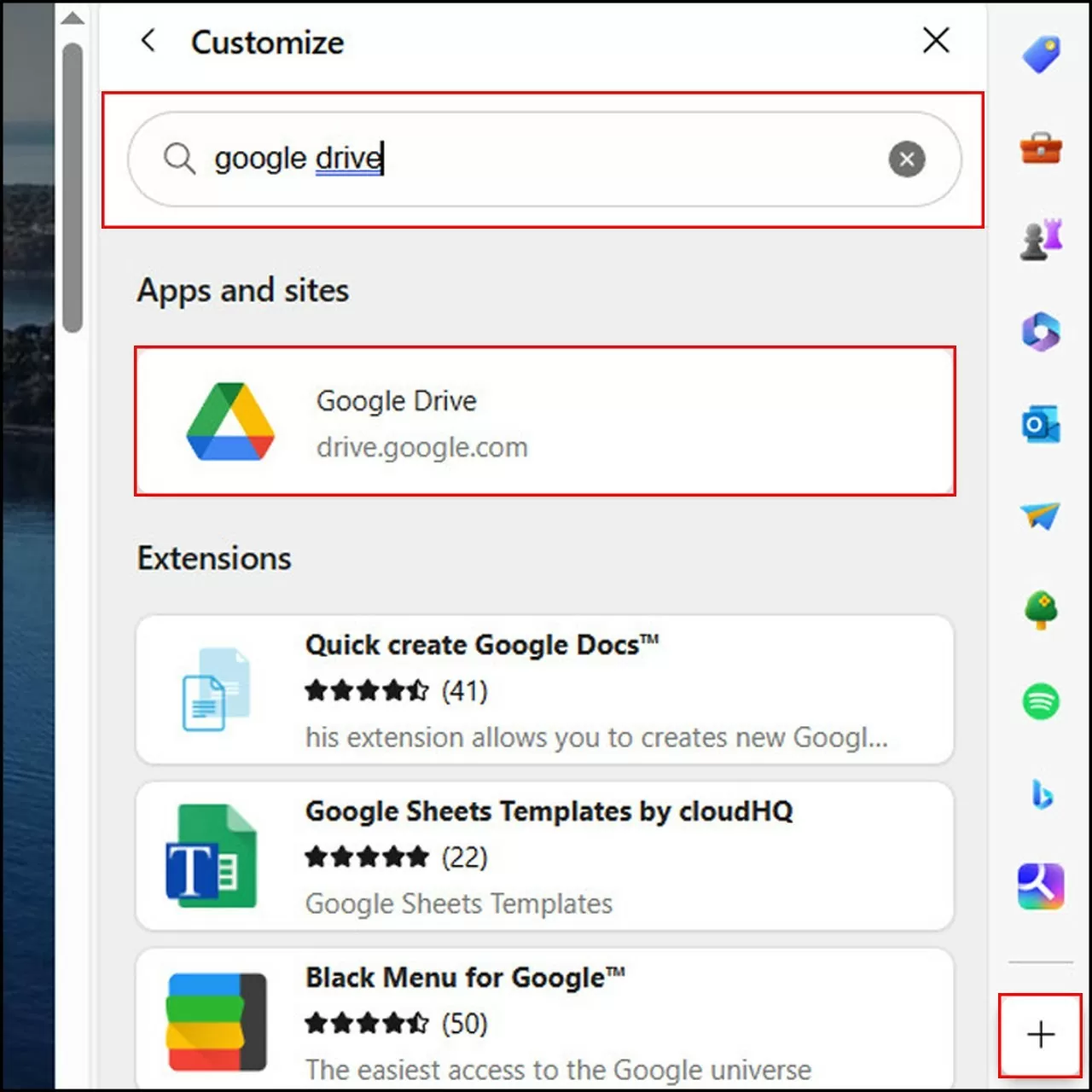 |
| Hier erfahren Sie, wie Sie Dateien von jedem beliebigen Tab Ihres Computers in Google Drive herunterladen können. |
Schritt 2: Sie können die Datei sofort in Google Drive hochladen. So können Sie Daten von jedem beliebigen Tab aus speichern.
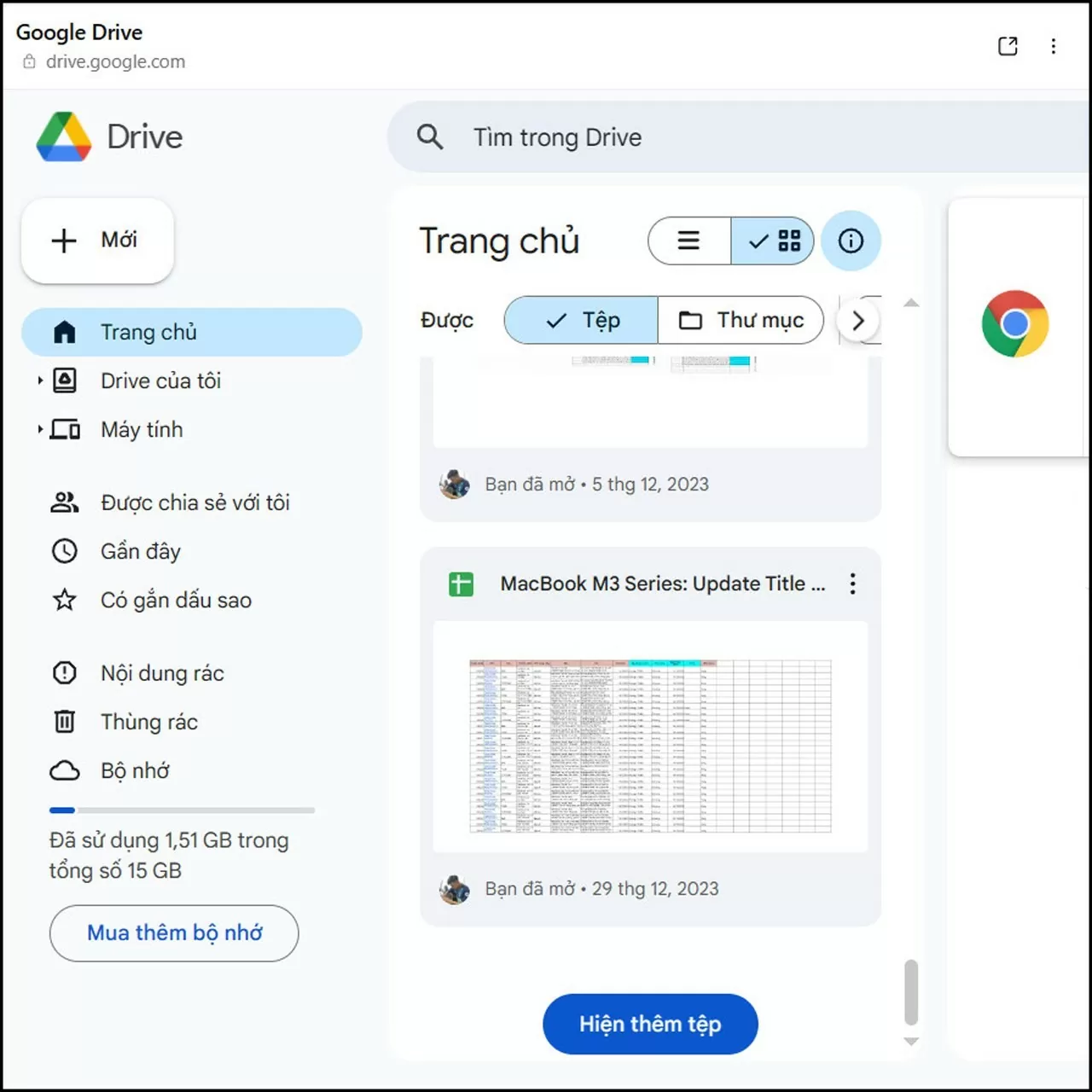 |
| Hier erfahren Sie, wie Sie Dateien von jedem beliebigen Tab Ihres Computers in Google Drive herunterladen können. |
Ich hoffe, dass Sie mit der eben vorgestellten Möglichkeit, Dateien von jedem Tab aus in Google Drive hochzuladen, Ihre Dokumente einfacher und effizienter speichern und verwalten können. Sie müssen sich keine Sorgen mehr um Datenverlust oder die Suche nach schwer auffindbaren Dateien machen – Sie können jederzeit und überall darauf zugreifen und sie teilen. Nutzen Sie diese praktische Funktion, um Ihre Arbeit und Ihr Studium zu optimieren!
Quelle: https://baoquocte.vn/bat-mi-cach-tai-tap-tin-vao-google-drive-tu-tab-bat-ky-tren-may-tinh-278799.html
























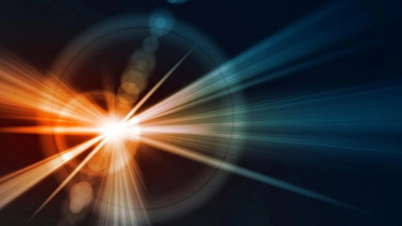





























































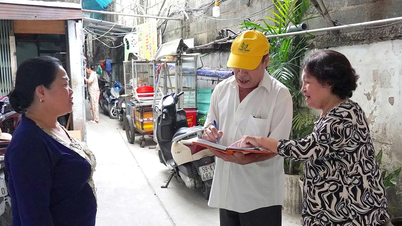





















Kommentar (0)